วิธีแก้ไข WiFi ไม่ทำงานใน Windows 10/8/7
เผยแพร่แล้ว: 2020-06-07WiFi ของคุณไม่ทำงานบนพีซี Windows 10 ของคุณหรือไม่ คุณประสบปัญหาการเชื่อมต่อกับเครือข่าย WiFi ของคุณอีกครั้งหรือไม่ นี่เป็นปัญหาที่เกิดซ้ำสำหรับพีซี Windows ของคุณหรือไม่
ถ้าใช่ ก็ไม่ต้องกังวลไป เพราะเรามีบล็อกเกี่ยวกับวิธี แก้ไขการเชื่อมต่อ WiFi และแก้ไขปัญหา ที่เป็นไปได้ด้วยตัวคุณเอง
WiFi เป็นตัวเลือกที่เป็นไปได้มากที่สุดในการเข้าถึงอินเทอร์เน็ตบนอุปกรณ์ทั้งหมดพร้อมกัน แม้ว่า WiFi จะมีประโยชน์มากมาย แต่ก็ไม่ได้ปราศจากปัญหาและข้อผิดพลาด ผู้ใช้ Windows มักพบปัญหาเกี่ยวกับ WiFi ที่ไม่ทำงาน
ดังนั้นในคู่มือนี้ เราจึงนำเสนอสาเหตุหลายประการที่ทำให้เกิด ปัญหาการเชื่อมต่อ WiFi และการแฮ็กต่างๆ รวมถึงวิธีการแก้ไขปัญหาเพื่อแก้ไขปัญหาเหล่านั้น
โซลูชันสากล: เพื่อแก้ไขปัญหาการเชื่อมต่อ WiFi
เราได้กล่าวถึงวิธีการทั้งหมดในการแก้ไขปัญหาและแก้ไขปัญหา WiFi ที่พบบ่อยที่สุดบนพีซีที่ใช้ Windows ด้านล่างนี้ อย่างไรก็ตาม หากคุณมีเวลาไม่มาก และเพียงต้องการทราบวิธีที่เร็วและปลอดภัยที่สุดในการ แก้ไขปัญหาเครือข่าย Wi-Fi และอินเทอร์เน็ต คุณอาจลองใช้ Bit Driver Updater โปรแกรมนี้อัพเดทไดรเวอร์อุปกรณ์ที่เสื่อมสภาพและล้าสมัยทั้งหมดโดยอัตโนมัติ และช่วยสร้างการเชื่อมต่อระหว่างคอมพิวเตอร์และ WiFi ของคุณอีกครั้งด้วยการคลิกเพียงไม่กี่ครั้ง
ในการแก้ไขปัญหาพีซีที่เกี่ยวข้องกับการเชื่อมต่อเครือข่าย WiFi ให้คลิกปุ่มด้านล่าง!

ทำไม WiFi ของคุณไม่ทำงาน
คุณสงสัยหรือไม่ว่าทำไม WiFi ของคุณไม่ทำงาน? อาจมีเหตุผลมากมายว่าทำไม Windows 10 WiFi ของคุณทำงานไม่ถูกต้อง มาดูสิ่งที่พบบ่อยที่สุดกัน:
ข้อผิดพลาดเกี่ยวกับอุปกรณ์:
อาจเป็นไปได้ว่าเราเตอร์หรืออุปกรณ์สมาร์ทของคุณมีความผิดพลาดทางเทคนิคซึ่งทำให้ WiFi ทำงานไม่ถูกต้อง
ข้อผิดพลาดที่เกี่ยวข้องกับเครือข่าย:
หากคุณสามารถเชื่อมต่อกับ WiFi สาธารณะแต่ไม่สามารถเชื่อมต่อกับ WiFi ที่บ้านของคุณได้ แสดงว่าปัญหาอยู่ในเครือข่าย WiFI ของคุณ
ข้อผิดพลาดเกี่ยวกับอินเทอร์เน็ต:
เยี่ยมชมเว็บไซต์หลายแห่งเพื่อให้แน่ใจว่าไม่มีข้อจำกัดของไซต์ใดไซต์หนึ่งที่มีการจำกัดทางภูมิศาสตร์หรือเป็นไซต์ที่โหลดช้าโดยค่าเริ่มต้น จากนั้นจะระบุว่าความเร็วอินเทอร์เน็ตช้า
ปัญหาอื่นๆ:
- อาจเป็นเพราะระยะห่างทางกายภาพจากเราเตอร์ซึ่งทำให้ความแรงของสัญญาณลดลง
- หากระบบปฏิบัติการของระบบไม่ได้รับการอัพเดตและฮาร์ดแวร์ก็ล้าสมัยด้วยเช่นกัน
6 วิธียอดนิยมในการแก้ไขปัญหาการเชื่อมต่อ WiFi ใน Windows 10:
ต่อไปนี้คือโซลูชันขั้นสูงสุดที่สามารถแก้ไขข้อผิดพลาดในการเชื่อมต่อ WiFi ได้อย่างรวดเร็ว ก่อนที่เราจะเจาะลึกลงไปในขั้นตอนของโซลูชันขั้นสูง คุณควรลองใช้การแฮ็กสั้นๆ เพื่อดูว่าสามารถแก้ไขปัญหาได้หรือไม่
วิธีที่ 1: แก้ไขด่วนและแฮ็กให้ลองก่อน
A. ค้นหาว่า WiFi ถูกปิดหรือไม่:
- ไปที่ การตั้งค่า > เครือข่ายและอินเทอร์เน็ต > WiFi
- ภายใต้ "จัดการเครือข่ายที่รู้จัก" ให้ คลิกเพื่อให้ Windows "ลืม" เครือข่ายแล้วสร้างการเชื่อมต่อใหม่อีกครั้ง
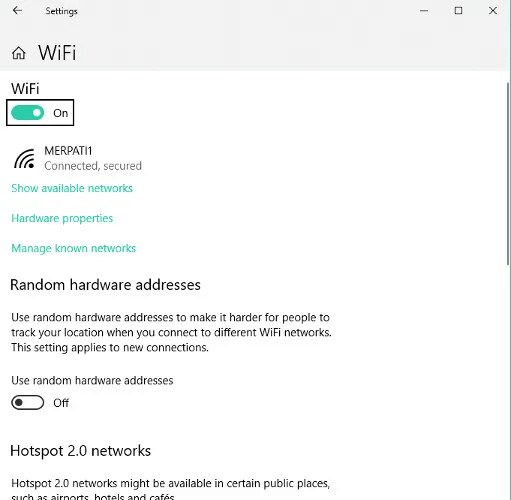
B. ค้นหาว่าโหมดเครื่องบินปิดอยู่หรือไม่
- ไปที่ Action Center ของพีซี Windows 10 ของคุณแล้วคลิกขยาย
- หากโหมดเครื่องบินปรากฏเป็นสีเทา แสดงว่าปิดอยู่ มิฉะนั้น ไฟแสดงสถานะจะเป็นสีน้ำเงิน หากยังไม่ได้ปิด ให้คลิกเพื่อปิด
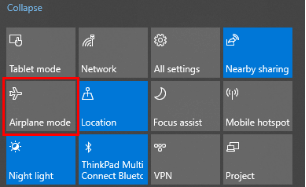
C. ตรวจสอบว่าเราเตอร์ไร้สายทำงานอย่างถูกต้องหรือไม่
- เพื่อให้แน่ใจว่าสิ่งนี้ คุณสามารถเชื่อมต่อ WiFi กับอุปกรณ์อื่นและดูว่ามันไม่ทำงานที่นั่นเช่นกัน
- ลองสลับเราเตอร์ WiFI ของคุณเป็น "ปิด" และ "เปิด" อีกครั้ง
- นอกจากนี้ ตรวจสอบให้แน่ใจว่าการเชื่อมต่อไฟเบอร์ออปติก (หากเป็นเราเตอร์แบบมีสาย) และสายไฟเชื่อมต่อกับเราเตอร์อย่างถูกต้อง
D. ตรวจสอบว่าการเชื่อมต่ออินเทอร์เน็ตดีหรือไม่
- ในการดำเนินการนี้ คุณสามารถติดต่อผู้ ให้บริการอินเทอร์เน็ต/ผู้ให้บริการ WiFi ของคุณและดูว่ามีปัญหาเกิดขึ้นหรือไม่
ตอนนี้ให้เราดำเนินการทำความเข้าใจเทคนิคขั้นสูงในการแก้ไขปัญหา WiFi ที่ไม่ทำงานในพีซี Windows 10
อ่านเพิ่มเติม: แอพแฮ็ค WiFi ที่ดีที่สุดสำหรับ Android 2020
วิธีที่ 2: รีบูตเครือข่าย
เมื่อคุณบูตเครือข่ายอีกครั้ง คุณสามารถสร้างการเชื่อมต่อใหม่กับ ISP ของคุณ (ผู้ให้บริการอินเทอร์เน็ต) ต่อไปนี้คือวิธีการแก้ไขปัญหา Windows 10 WiFi ไม่ทำงาน
- ปิดระบบของคุณ
- ถอดโมเด็มออกจากแหล่งพลังงานสักครู่
- เสียบอุปกรณ์เครือข่ายอีกครั้ง
- ปล่อยให้ไฟแสดงสถานะกลับสู่สถานะปกติ
- รีบูทระบบของคุณแล้วเชื่อมต่อกับเครือข่าย WiFi ของคุณ
วิธีที่ 3: ใช้ Network Troubleshooter
เนื่องจากเป็นเครื่องมือในตัวของระบบ Windows 10 ของคุณ ตัวแก้ไขปัญหาเครือข่ายอาจช่วยแก้ไขข้อผิดพลาดในการเชื่อมต่อ WiFi และแก้ไขปัญหาเครือข่าย
- ค้นหาตัว แก้ไขปัญหาเครือข่าย ในช่องค้นหาของเมนูเริ่มของ Windows
- นอกจากนี้ ให้เลือกตัวเลือก ระบุและซ่อมแซมปัญหาเครือข่าย จากรายการที่ปรากฏขึ้นเพื่อเรียกใช้ตัวแก้ไขปัญหาเครือข่าย
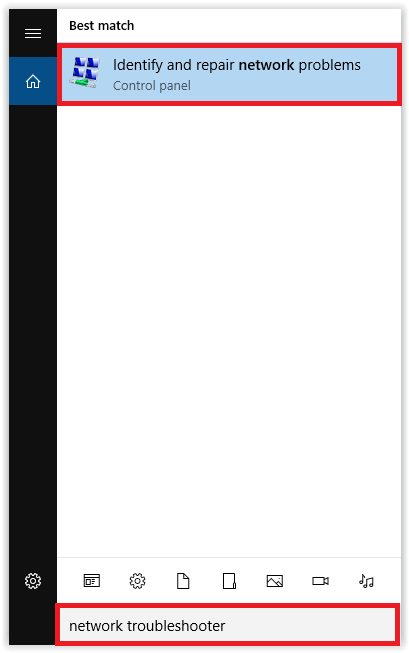

- ให้ตัวแก้ไขปัญหาเครือข่ายเสร็จสิ้นขั้นตอนการสแกน
- จากนั้น ทำตามคำแนะนำบนหน้าจอเพื่อแก้ไขปัญหาที่ตรวจพบอย่างสมบูรณ์
สุดท้าย เชื่อมต่อกับเครือข่าย WiFi และเริ่มทำงานโดยไม่ยุ่งยากอีกครั้ง อย่างไรก็ตาม หากคุณเห็นว่าปัญหายังคงมีอยู่ ให้ลองเปลี่ยนการตั้งค่าเครือข่ายตามที่อธิบายไว้ในวิธีการด้านล่าง
อ่านเพิ่มเติม: วิธีถ่ายภาพหน้าจอบนแล็ปท็อป Windows HP
วิธีที่ 4: รีเซ็ตการตั้งค่าเครือข่าย
ด้วยพรอมต์คำสั่ง:
รีเซ็ตการตั้งค่าการเชื่อมต่อเครือข่ายเพื่อดูว่า WiFi ไม่ทำงานในข้อผิดพลาด Windows 10 สามารถแก้ไขได้ด้วยวิธีนี้หรือไม่
- เปิด Command Prompt โดยพิมพ์ "cmd" ในช่องค้นหาของเมนู Start
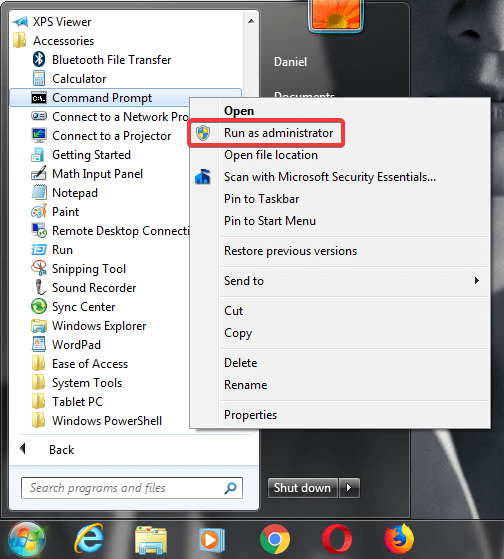
- หลังจากนั้น เลือกเรียกใช้ในฐานะผู้ดูแลระบบและให้สิทธิ์โดยคลิก "ใช่" ในข้อความแจ้งที่ตามมา
- เขียนคำสั่งต่อไปนี้ตามลำดับที่กำหนดด้านล่าง แล้วกด Enter หลังจากแต่ละคำสั่ง
- netsh winsock รีเซ็ต
- netsh int ip รีเซ็ต
- ipconfig /release
- ipconfig / ต่ออายุ
- ipconfig /flushdns
ตอนนี้ตรวจสอบว่า WiFi ของคุณทำงานได้ดีเหมือนเมื่อก่อนหรือไม่ ถ้าไม่เช่นนั้นให้ลองแก้ไขต่อไป
วิธีทางเลือก:
การรีเซ็ตการตั้งค่าเครือข่ายเป็นกระบวนการที่ค่อนข้างง่ายและสะดวกในการกำจัดข้อผิดพลาดที่ไม่ทำงานของ WiFi ทำได้เพียงถอนการติดตั้งแล้วติดตั้งไดรเวอร์เครือข่ายของอุปกรณ์ใหม่เพื่อขจัดปัญหา
- ไปที่แอพการตั้งค่า Windows
- จากนั้นไปที่ส่วนเครือข่ายและอินเทอร์เน็ต
- สุดท้ายให้กดปุ่ม "รีเซ็ตเครือข่าย" เพื่อเริ่มดำเนินการ
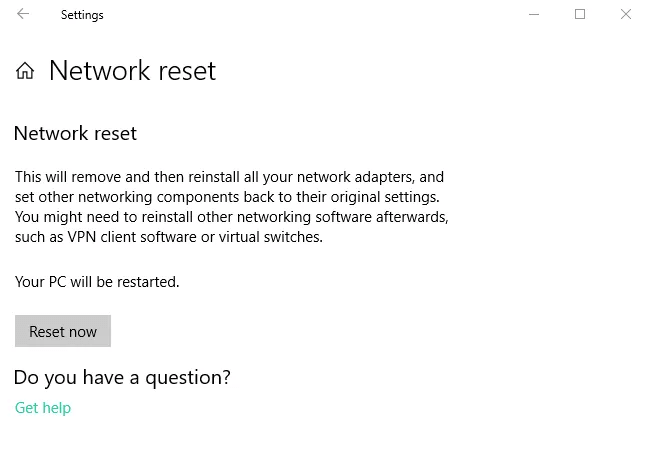
วิธีที่ 5: รีบูต Wireless NIC ใน BIOS
แม้ว่าจะเป็นวิธีการที่ซับซ้อนสำหรับฆราวาส แต่วิธีนี้ก็คุ้มค่าที่จะลองแก้ไขปัญหาของ WiFi ที่ไม่ทำงานบนพีซีที่ใช้ Windows 10 คุณอาจสังเกตว่าตัวเลือกในการ รีสตาร์ท NIC ไร้สายใน BIOS อาจแตกต่างกันไปในแต่ละระบบ ขึ้นอยู่กับผู้ผลิตเมนบอร์ด
คุณสามารถกดปุ่ม Del, F8, F10 หรือ F12 (อาจมีการเปลี่ยนแปลงจากระบบหนึ่งไปอีกระบบหนึ่ง) เพื่อเข้าสู่ BIOS (ระบบอินพุต/เอาต์พุตพื้นฐาน) ในขณะที่ระบบกำลังบูท
หลังจากที่คุณเข้าสู่ BIOS แล้วให้ค้นหาเมนูที่เรียกว่า "การจัดการพลังงาน" ควรมีตัวเลือกภายใต้สิ่งนี้ที่เรียกว่า Wireless, Wireless LAN หรือสิ่งที่คล้ายคลึงกัน
ขณะนี้คุณสามารถปิดใช้งานตัวเลือกนี้และรีสตาร์ทระบบของคุณได้ ทำซ้ำขั้นตอนข้างต้นเพื่อเข้าสู่ BIOS อีกครั้งเพื่อเปิดใช้งานตัวเลือกอีกครั้ง สิ่งนี้ควรเรียงลำดับข้อผิดพลาดในการเชื่อมต่อ WiFi
อ่าน ต่อ: วิธีแก้ไข Discord Mic ไม่ทำงาน
วิธีที่ 6: อัปเดต Network Driver Adapter
หากวิธีการทั้งหมดข้างต้นดูเหมือนไม่ได้ผล แสดงว่าอาจมีปัญหากับอะแดปเตอร์ไดรเวอร์เครือข่ายของคุณ ถ้าเป็นเช่นนั้น จะถูกตั้งค่าสถานะในตัวจัดการอุปกรณ์ด้วยเครื่องหมายอัศเจรีย์สีเหลือง
ดังนั้น วิธีที่ดีที่สุดในการแก้ไขปัญหานี้คือการ อัปเดตอะแดปเตอร์ไดรเวอร์เครือข่ายโดยอัตโนมัติ เราขอแนะนำวิธีอัปเดตอแดปเตอร์ไดรเวอร์เครือข่ายโดยอัตโนมัติ เนื่องจากกระบวนการนี้ดำเนินการโดยเครื่องมือ จึงสามารถอัปเดตไดรเวอร์ระบบด้วยไดรเวอร์ที่ถูกต้องและเป็นของแท้ และช่วยให้คุณประหยัดจากข้อผิดพลาดด้วยตนเองในการติดตั้งโปรแกรมที่ไม่ถูกต้อง

หากคุณไม่มีเงื่อนงำเกี่ยวกับ ซอฟต์แวร์ตัวอัป เดตไดรเวอร์ที่ดี เราขอแนะนำให้ใช้ เครื่องมือ Bit Driver Updater โดย Bit Guardian GmbH เครื่องมือนี้เป็นซอฟต์แวร์อัปเดตไดรเวอร์ขั้นสุดยอดเมื่อพูดถึงการอัปเดตไดรเวอร์ระบบของพีซี Windows ของคุณ เครื่องมือนี้เปิดใช้งานด้วยคุณสมบัติดังต่อไปนี้:
- มันสามารถวิเคราะห์ระบบของคุณอย่างสมบูรณ์เพื่อตรวจหาไดรเวอร์ที่ผิดพลาด
- สามารถสำรองข้อมูลไดรเวอร์ที่มีอยู่ทั้งหมดของคุณและช่วยกู้คืนได้ในภายหลัง
- สามารถเพิ่มประสิทธิภาพระบบของคุณได้อย่างมาก
- เสนอคุณสมบัติการอัปเดตด้วยคลิกเดียว
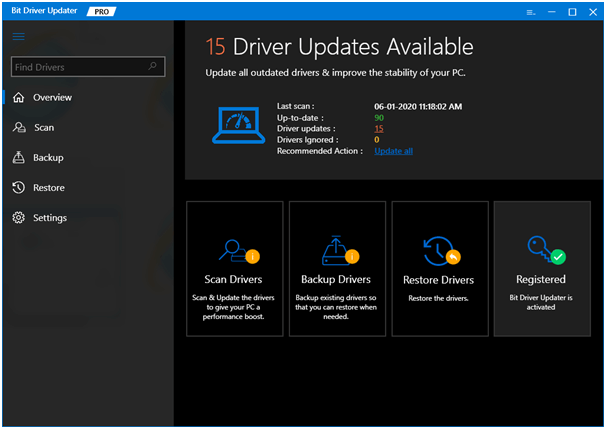
ต่อไปนี้คือคำแนะนำโดยย่อในการติดตั้งไดรเวอร์อุปกรณ์ที่ถูกต้องด้วยเครื่องมือนี้:
- ติดตั้ง เครื่องมือ Bit Driver Updater โดยคลิกที่ลิงค์ด้านบน
- จากนั้น ใช้คุณสมบัติของ “สแกน” เพื่อตรวจหาไดรเวอร์อุปกรณ์ที่ผิดพลาดและเสียหาย
- จะดึงรายการไดรเวอร์ทั้งหมดที่ทำงานไม่ถูกต้องหรือไม่อยู่ในสถานะที่ถูกต้อง
- ค้นหาผลลัพธ์ที่เกี่ยวข้องกับอะแดปเตอร์ไดรเวอร์เครือข่ายและคลิกปุ่ม "อัปเดต" ที่อยู่ติดกัน
- การดำเนินการนี้จะแจ้งให้เครื่องมือดาวน์โหลดและติดตั้งโปรแกรมอะแดปเตอร์ไดรเวอร์เครือข่ายเวอร์ชันล่าสุด
- รีสตาร์ทคอมพิวเตอร์ของคุณหลังจากนั้นและเชื่อมต่อกับเครือข่าย WiFi

แก้ไขแล้ว: Wi-Fi ไม่ทำงานและข้อผิดพลาดในการเชื่อมต่อ
ดังนั้น เพื่อน ๆ ทุกคนล้วนมีข้อผิดพลาดในการเชื่อมต่อ WiFi ที่ผู้ใช้ Windows พบบ่อยขณะใช้ WiFi สำหรับความต้องการในแต่ละวัน WiFi เป็นส่วนสำคัญของชีวิตเราในปัจจุบัน และหาก WiFi หยุดทำงานในระบบ Windows 10 ของเรา ก็สามารถสร้างผลกระทบอย่างมากต่อสิ่งต่างๆ มากมาย
ดังนั้น หวังว่าด้วยโซลูชันที่เราแนะนำ คุณจะสามารถสร้างการเชื่อมต่อใหม่ระหว่างระบบ Windows กับ WiFi ได้ หากปัญหาไม่เกี่ยวข้องกับซอฟต์แวร์ระบบบางตัวหรือเราเตอร์ การแก้ไขดังกล่าวน่าจะมีประโยชน์สำหรับคุณอย่างแน่นอน
คอยติดตามในบล็อกของเราเพื่อดูบทความเพิ่มเติมและข้อมูลเกี่ยวกับปัญหาทางเทคนิคต่างๆ และเทคนิคที่สามารถแก้ไขได้ดีที่สุด
